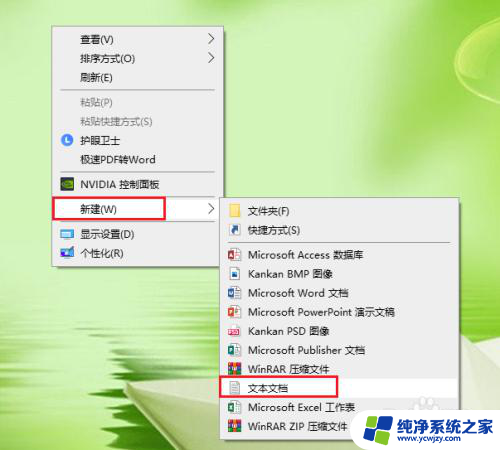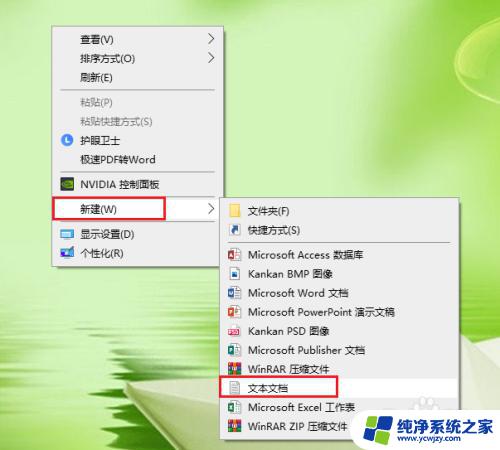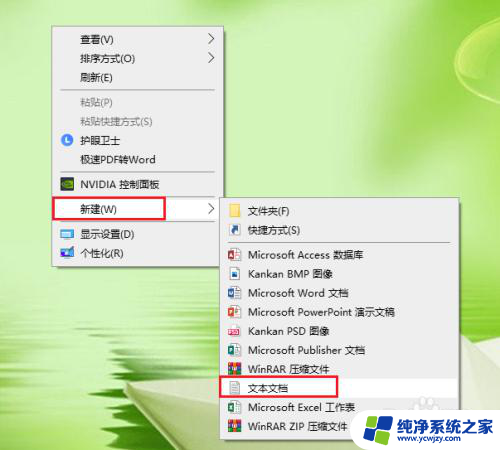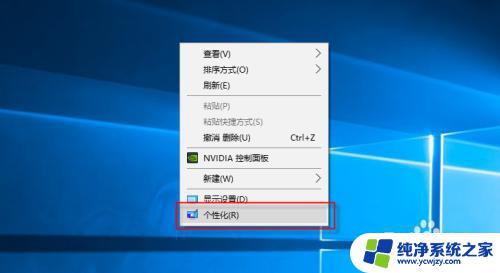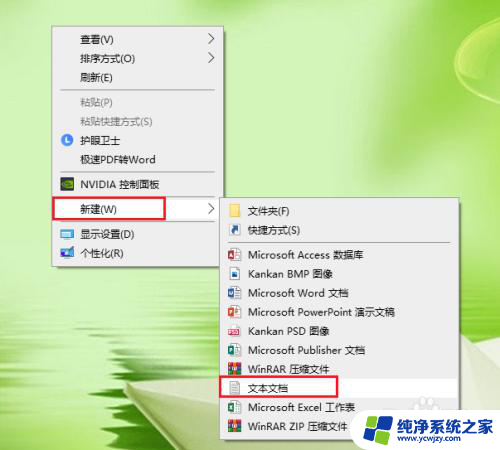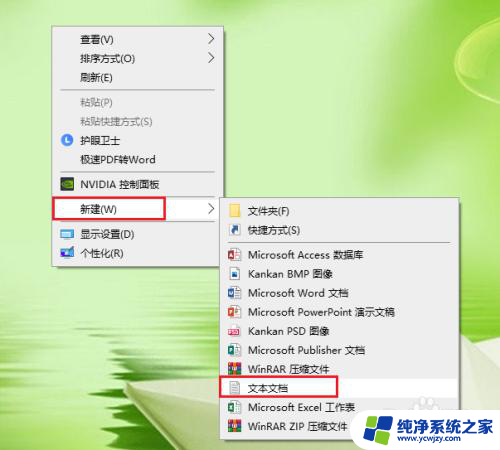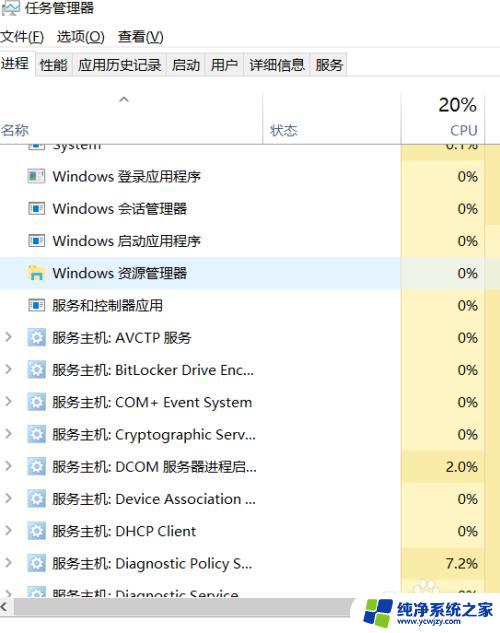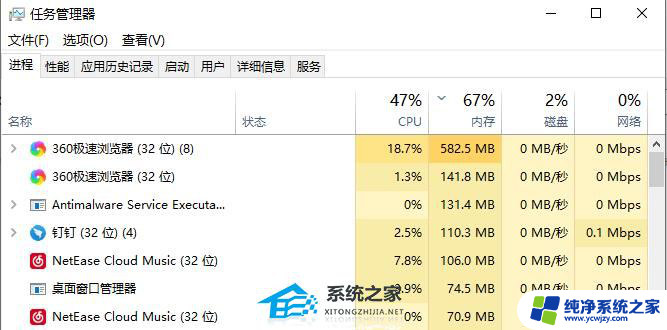电脑开机后桌面图标都是白色 怎样修复电脑桌面软件图标变白问题
电脑开机后桌面图标都是白色,电脑开机后,如果发现桌面上的图标都变成了白色,这通常意味着出现了一些问题,这个问题可能会干扰我们平常的操作,因为我们无法准确地识别和使用这些图标。不用担心我们可以通过一些简单的方法来修复这个问题,让电脑桌面的软件图标恢复正常。接下来我将介绍一些常见的解决方案,帮助您修复电脑桌面软件图标变白的问题。
步骤如下:
1.●在桌面空白处点击鼠标右键;
●在弹出的菜单中,依次点击【新建】>>【文本文档】。
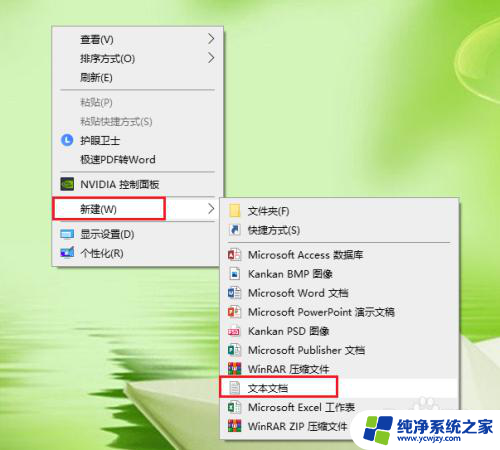
2.打开新建的文本文档。

3.将以下代码按顺序复制到新建的文本文档。
@echo off
taskkill /f /im explorer.exe
CD /d %userprofile%\AppData\Local
DEL IconCache.db /a
start explorer.exe
echo 执行完成
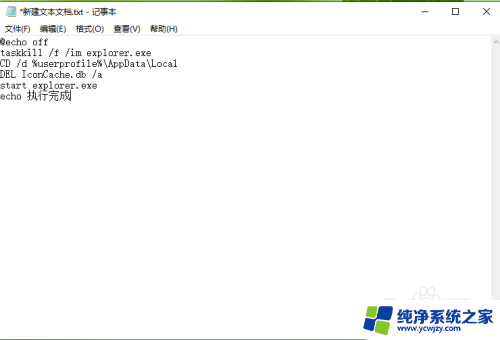
4.保存新建的文本文档:依次点击【文件】>>【另存为】。
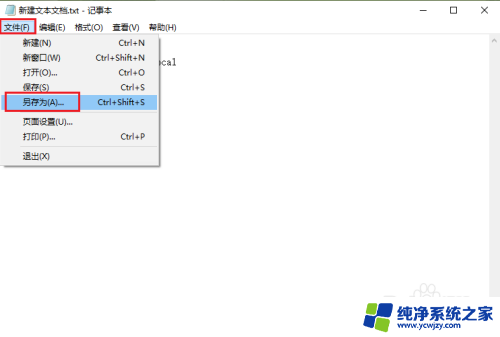
5.●将文件的后缀名改为 .bat,例如文件名”图标恢复.bat“;
●点击【保存】。
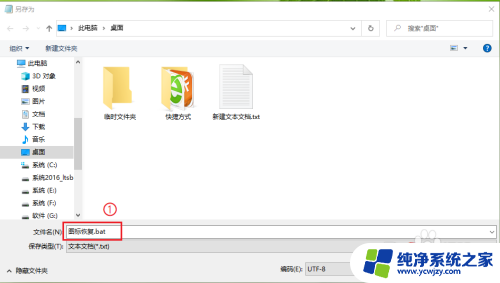
6.双击运行”图标恢复.bat“,桌面软件的图标就可以恢复正常了。
注意:如果一次没成功,请再运行一次。

7.结果展示。
注意:修复之后请立即重启电脑。

以上就是关于电脑开机后桌面图标都是白色的全部内容,如果有出现相同情况的用户,可以按照以上方法来解决。